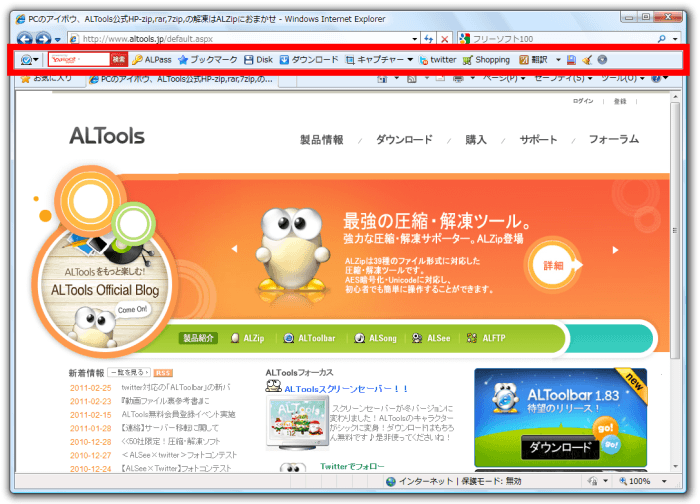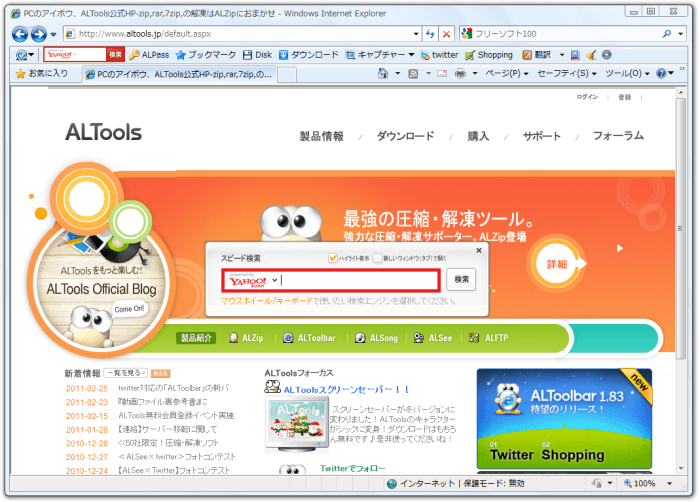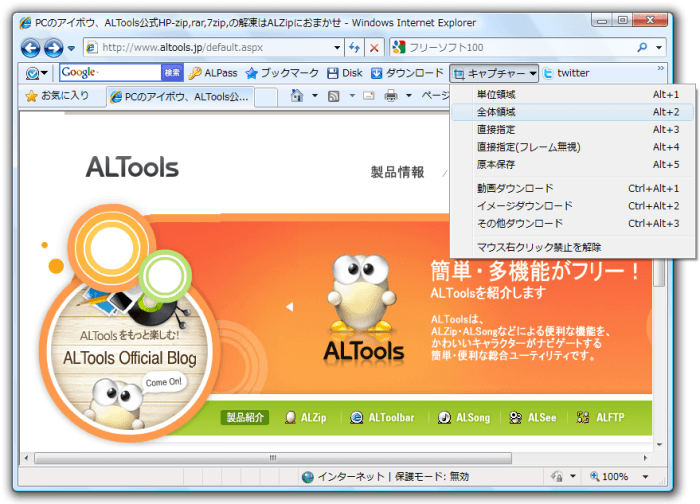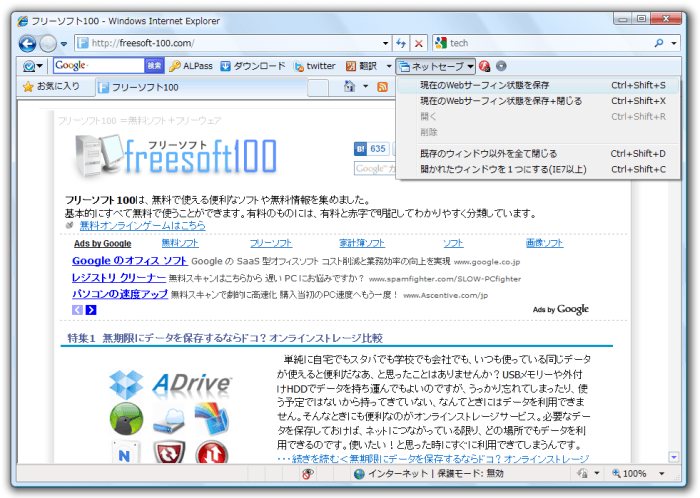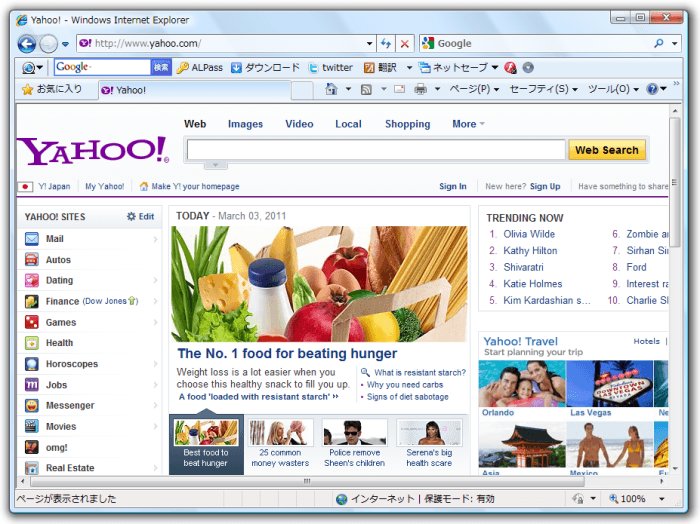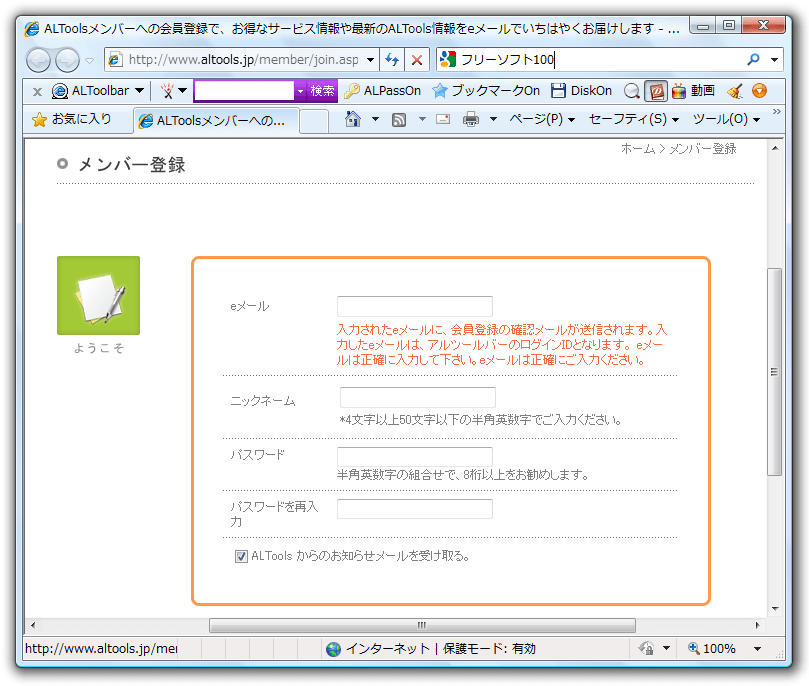- ダウンロードとインストール
- 使い方
- ALToolbar の機能
1-1. スピード検索
1-2. ID・パスワードの簡単入力
1-3. オンラインブックマーク
1-4. オンラインストレージ
1-5. ページ内検索
1-6. 画面キャプチャー
1-7. Twitter クライアント
1-8. ネットクリーナー
1-9. 辞書機能
1-10. フラッシュ制限
1-11. ネットセーブ
1-12. マウスジェスチャー
1-13. 翻訳 - ALTools の無料会員登録
- ALToolbar の機能
- ユーザーレビューを見る
- ユーザーレビューを投稿する
- 関連するソフト
2016年6月1日、日本語版配布終了
Shift キーを2回連続押すか、右クリックをダブルクリックするとスピード検索ウインドウが表示されて簡単に Web 検索が可能に。
どの PC でもブックマークを利用できるオンラインブックマーク、30MB 利用できるオンラインストレージ、マウスジェスチャー、画面キャプチャー、Twitter クライアント、ページ内の英語を日本語表示にする翻訳、不要ファイル等を削除するネットクリーナーなどの豊富な機能を備えています。
● 対応ブラウザー : IE 6/7/8/9/10/11
ALToolbar の使い方
ダウンロード と インストール
- Vector のダウンロードページへアクセスし、「ダウンロードページへ」ボタンをクリックしてダウンロードします。
- ダウンロードしたセットアップファイル(ALToolbar34.exe)からインストールします。
- インストールが終わったら、IE(インターネットエクスプローラー)が自動的に起動し、下図の赤枠部分に組み込まれていることを確認できます。
使い方
ALToolbar の機能
豊富な機能を持つ ALToolbar の機能を見ていきます。スピード検索
Shift キーを2回連続押すか、右クリックをダブルクリックすると、ブラウザーの中央にスピード検索が表示されます。ここに検索したいキーワードや用語を入力して、素早く検索することができます。
- 検索エンジンは Yahoo! 以外にも Google、YouTube 検索などが可能です。
- マウスホイール、キーボードの矢印の上下で検索エンジンを変更できます。
※ 設定で次の検索エンジンを変更候補に追加できます。goo、fc2、fooooo、ニコニコ動画、ustream、ECナビ、価格.com、楽天、Amazon、Yahoo!オークション、Ameba、Bing、Livedoor、Infoseek、Excite、Baidu、教えて!goo、Yahoo!知恵袋、Wikipedia、Hatena、ぐるなび、郵便番号、2ちゃんねる、UVRX、三省堂国語辞書、Weblio、Internet Archive、flickr。
検索結果のハイライト表示に対応。
探したいキーワードがすぐにわかります。
ID・パスワードの簡単入力
フリーメール、ウェブカレンダー、SNS などネットを利用していると ID・パスワードを利用してログインが必要になることが多々あります。その際に ID・パスワードを記憶して代わりに入力してくれる「ALPassOn」という機能が用意されています。
「ALPassOn を使用」にチェックを入れておけば、そのページに行くと自動で ID・パスワードを入力してくれます。
セキュリティも考慮してあり、この機能を利用するためにはパスワード入力が必要になるため、第三者に不正に利用されてしまう心配もありません。
※ ALPassOn の利用には、後で解説する無料会員登録が必要です。
オンラインブックマーク
オンラインブックマークにより、どの PC を使っても同じブックマークを使うことができる便利なサービス。自宅でブックマークしたブックマークを職場でも利用できます。
パソコンからブックマークをアップロードしたり、オンラインブックマークと同期することも可能です。
※ オンラインブックマークの利用には、後で解説する無料会員登録が必要です。
オンラインストレージ
オンライン上にバックアップできるストレージ・サービス。 最大 30MB まで画像や PDF などのドキュメントを保存できます。※ オンラインストレージの利用には、後で解説する無料会員登録が必要です。

オンラインストレージ - クラウドへバックアップ
ページ内検索
サイト内を検索し、検索ワードをハイライト表示させることができます。画面キャプチャー
閲覧しているページをキャプチャーすることができる機能です。単位領域、全体領域、直接指定、直接指定(フレーム無視)から選択します。
画像をキャプチャーするとプレビュー表示し、保存、コピー(クリップボードにコピー)、編集、印刷、Twitter に添付を選んで実行できます。
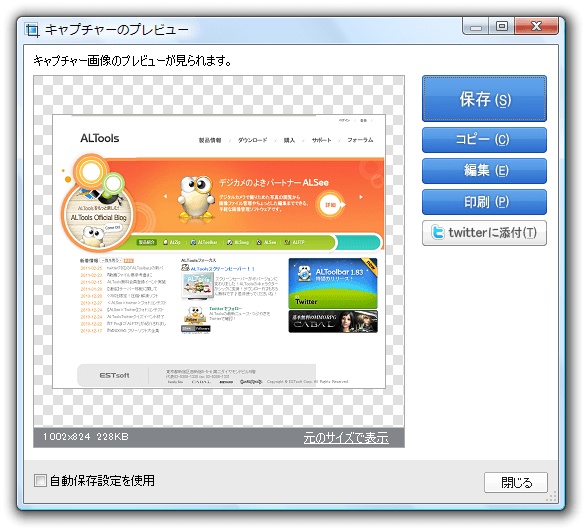
キャプチャー画像の編集/保存
Twitter クライアント
ALToolbar と連携して利用できる Twitter クライアント。画像投稿や URL の短縮、引用 RT、公式 RT が利用でき、リプライや DM、リツイート、お気に入り、リスト、プロフィール、検索結果画面をタブで切り替えて表示できます。
※ Twitter クライアントの利用には、後で解説する無料会員登録が必要です。
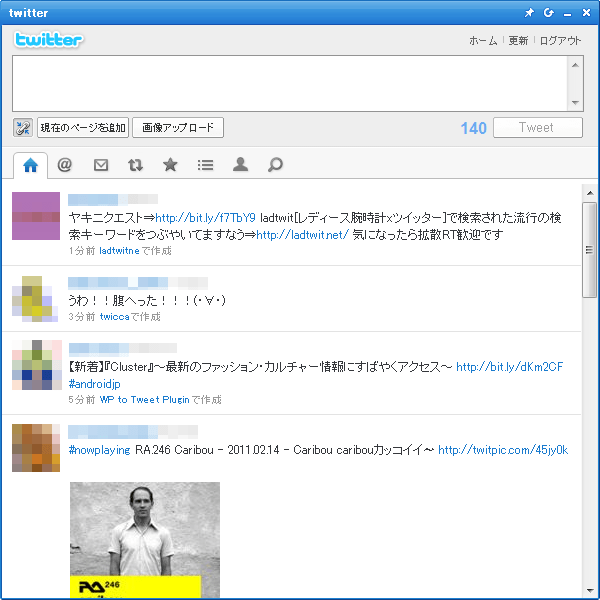
Twitter クライアント
ネットクリーナー
クッキー、ページ履歴、自動作成フォーム等を削除し、快適なインターネット環境にします。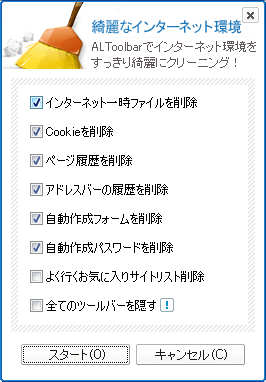
ネットクリーナー - IE の不要ファイルのクリーンアップ
辞書機能
英単語の上にマウスカーソルを合わせるだけで、その翻訳と発音が確認できる三省堂辞書機能です。フラッシュ制限
ページ内のフラッシュ広告を制限します。ネットセーブ
複数のウインドウを開いている場合、ウィンドウを1つに統合したり、現在開いているページ状態を保存。次回ブラウザー起動時に「ネットセーブ」⇒「開く」をクリックすると「ウインドウの個数」、「ウインドウの位置」、「タブ」、「URL」を復元することができる機能を備えています。
今日 Windows をシャットダウンしなければならないけど明日 Windows を起動したときも同じウインドウを開いている状態で利用したい、といった場合に便利な機能です。
※ ネットセーブの利用には、後で解説する無料会員登録が必要です。
マウスジェスチャー
日常的にネットを利用する人に便利なマウスジェスチャー機能が利用できます。右クリックしながらマウスを動かすと、前のページへ戻る(←)、次のページへ進む(→)、ページを更新(↑ + ↓)、ウインドウを閉じる(↓ + →)、新しいタブ(↑ + →)、新しいウインドウ(↑ + ←)などの多彩な動きができます。
翻訳
ツールバーの「翻訳」ボタンをクリックすると、ワンクリックで日本語に翻訳できます。下記の画像は米 Yahoo.com の Web サイトです。
すべて英語で表示されています。
翻訳すると、画像以外のテキストが日本語で表示されます。
翻訳は日本語以外にも対応しており、英語、中国語、韓国語、ドイツ語、フランス語、ロシア語などの言語へも翻訳できます。
ALTools の無料会員登録
ALToolbar の機能を最大限に発揮するために、ALTools の無料会員登録をしておくと便利です。無料会員登録をしておくと、ID・パスワード管理ができる「ALPassOn」、オンラインブックマークの「ブックマーク On」、オンラインストレージの「DiskOn」の機能が利用できるようになります。
ALTools の無料会員登録には「ALToolbar」をクリックしてログインをクリック。
「ALTools 無料会員登録」をクリックします。
新しいページが表示されるので、e メールとニックネーム、パスワードを入力して「メンバー登録」をクリックします。
臨時登録完了画面が表示されます。
入力してメールアドレス宛に確認コードが届いているので、その確認コードをコピーして入力、「確認」をクリックします。
メンバー登録完了です。
これから ALToolbar の効果的な機能を存分に利用することができるようになります。